一、新建数据源
参照网格式报表设计
二、操作步骤
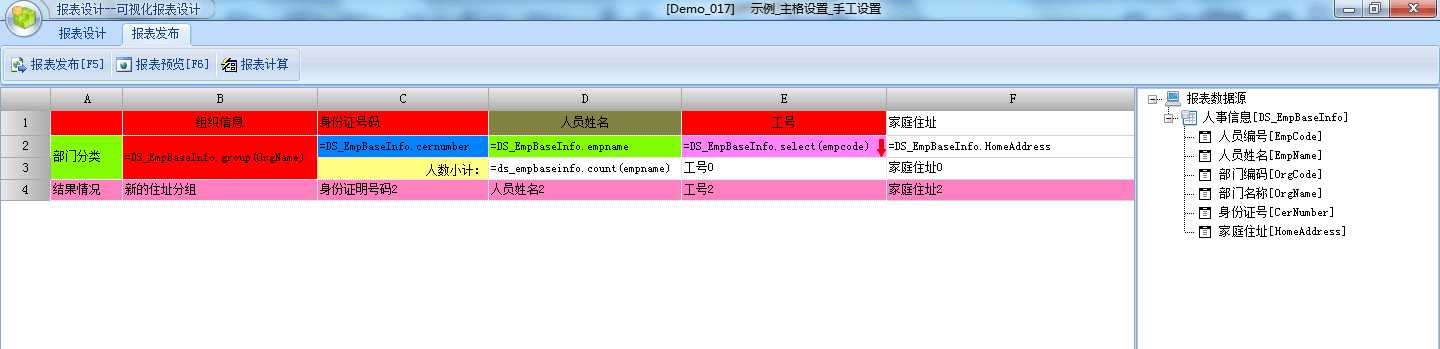
在B2单元格中填写=DS_EmpBaseInfo.group(OrgName) 设置为纵向扩展
在C2单元格中填写=DS_EmpBaseInfo.cernumber C2的左主格设置为E2(左主格可以不在当前单元格的左边,需要手工设置)
在D2单元格中填写=DS_EmpBaseInfo.empname D2的左主格设置为E2(左主格可以不在当前单元格的左边,需要手工设置)
在D3单元格中填写=ds_empbaseinfo.count(empname)
在E2单元格中填写=DS_EmpBaseInfo.select(empcode) 设置为纵向扩展(让C2,D2,F2跟随E2纵向扩展)
在F2单元格中填写=DS_EmpBaseInfo.HomeAddress
三、报表计算后预览效果
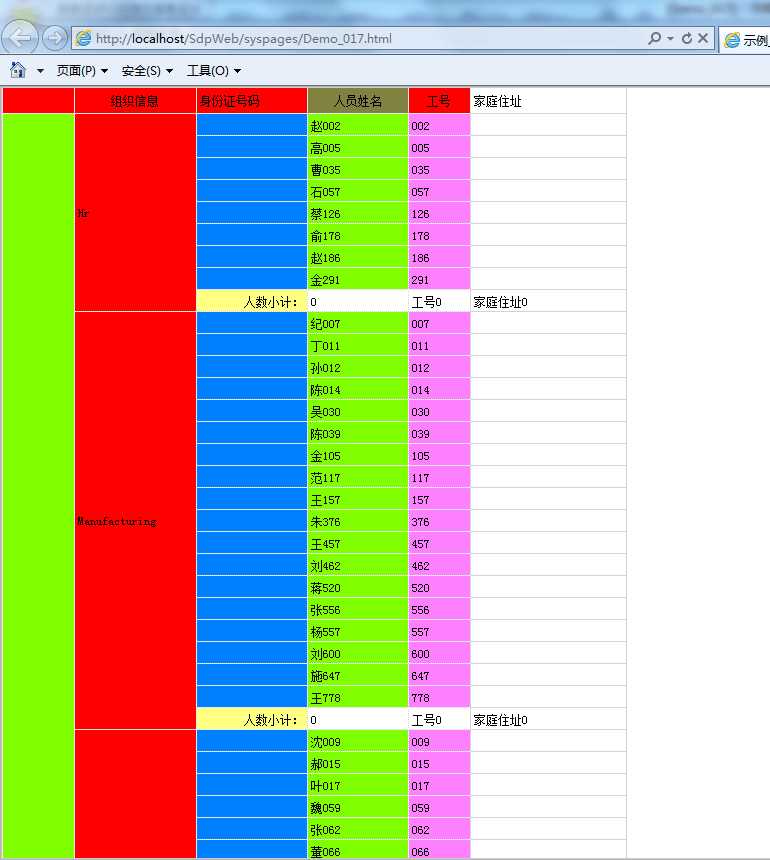
原文:http://www.cnblogs.com/szzzzn/p/4939266.html